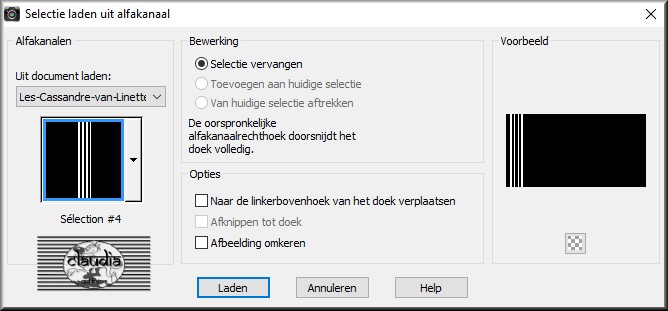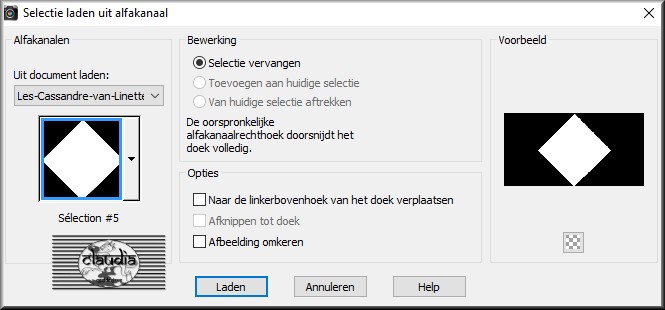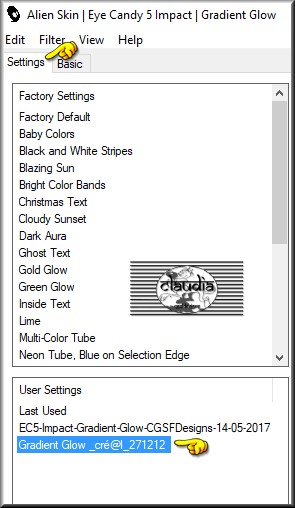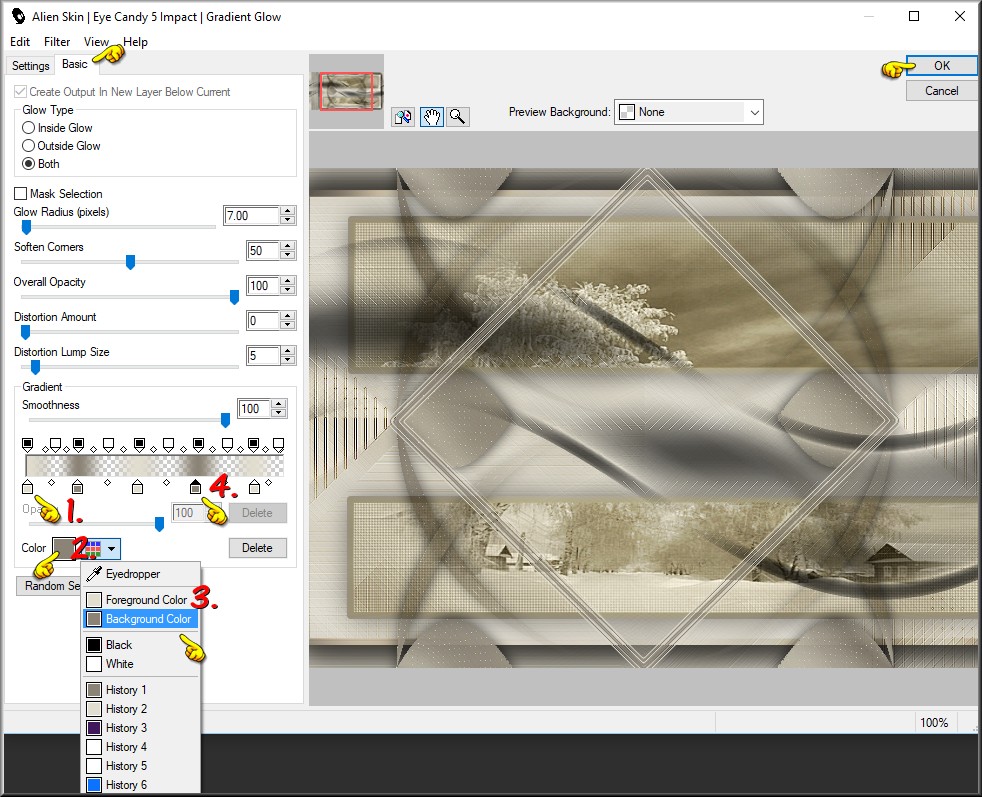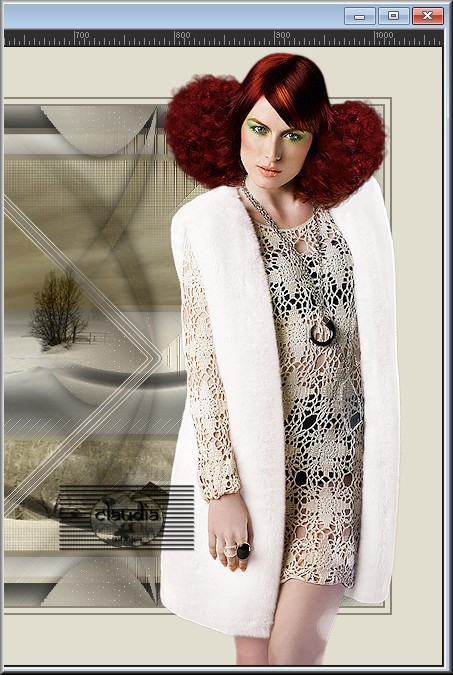Deze tutorial is auteursrechtelijk beschermd door Linette, alle rechten voorbehouden.
Elke verspreiding, zonder voorafgaande schriftelijke toestemming is geheel verboden.
Elke gelijkenis met een andere tutorial is puur toeval.
Deze les is geschreven in PSP X3 op 12-02-2013
En volledig herschreven op 21-11-2017.
Ik heb de persoonlijke toestemming van Linette om haar lessen te vertalen uit het Frans.
Wil je deze vertaling linken, dan moet je Linette daarvoor persoonlijk toestemming om vragen!!!
Ik ben alleen maar de vertaler, de auteursrechten liggen volledig bij Linette.
Merci beaucoup Linette, que je pouvez traduire vos leçons en Néerlandais
Claudia.
Materialen :

Dubbelklik op het Eye Candy preset, deze installeert zich in het filter.
Het Masker "Narah_mask_0261" openen we in PSP zelf.
De gebruikte filters in deze les :

- VM Distortion - Distortion by Hue.
- Simple - 4 Way Average, Blintz en Pizza Slice Mirror.
- AP 01 [Innovations] - Lines - SilverLining.
- Tramages - Mapped Thingies.
- Graphics Plus - Cross Shadow.
- Eye Candy 5 : Impact - Gradient Glow.
Klik op de onderstaande banner om naar de originele les te gaan :

Kleurenpallet :
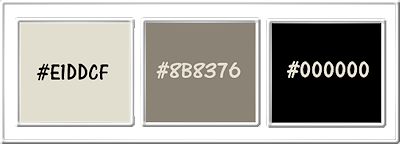
Voorgrondkleur = #E1DDCF
Achtergrondkleur = #8B8376
3de kleur = #000000
Klik met de muis in de Voorgrondkleur en daarna op het tabblad "Verloop".
Maak een Verloop met deze instellingen :
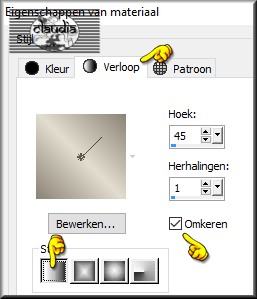

OPGELET !!!
Naargelang de gebruikte kleuren, kunnen de
Mengmodus en de Laagdekking verschillen. |

1.
Open uit de materialen het bestand "alpha_cassandre".
Dit is geen leeg bestand. De selecties zitten in het alfakanaal.
Venster - Dupliceren (of gebruik de sneltoetsen SHIFT + D).
Sluit het originele bestand, we werken verder op het duplicaat.
Lagen - Eigenschappen : hernoem de laag van het bestand "Achtergrond".
Vul de laag met het Verloop.
Effecten - Insteekfilters - VM Distortion - Distortion by Hue :
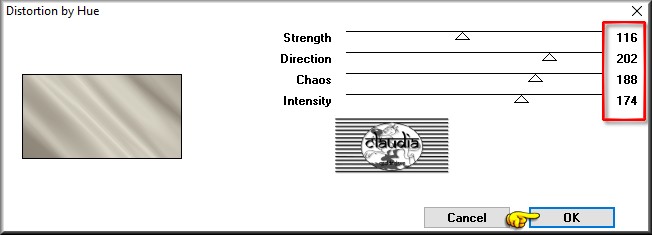
Aanpassen - Scherpte - Nog scherper.

2.
Lagen - Dupliceren.
Afbeelding - Vrij Roteren :
Richting = Links
Graden = 90
Verder niets aangevinkt
Effecten - Geometrische effecten - Scheeftrekking :
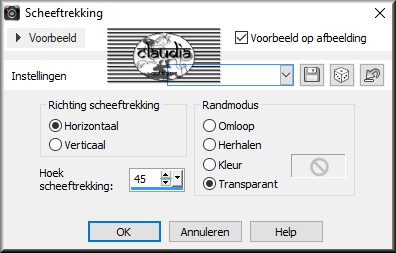
Aanpassen - Scherpte - Nog scherper.
Effecten - Geometrische effecten - Cirkel : Transparant aangevinkt.
Lagen - Eigenschappen : zet de Mengmodus van deze laag op Overlay en de Dekking op 60%.
Effecten - Insteekfilters - Simple - 4 Way Average.
Aanpassen - Scherpte - Verscherpen.

3.
Activeer de onderste laag in het Lagenpallet (= Achtergrond).
Selecties - Selectie laden/opslaan - Selectie laden uit alfakanaal : Sélection #1
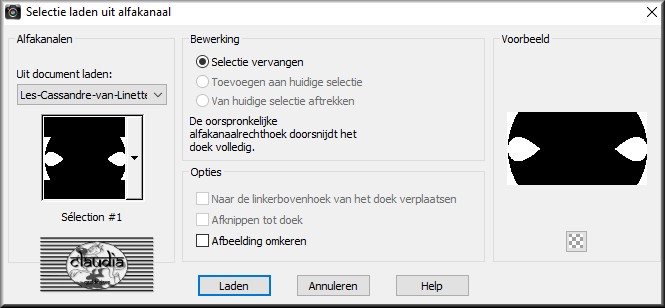
Effecten - Insteekfilters - AP 01 [Innovations] - Lines - SilverLining :
![Effecten - Insteekfilters - AP 01 [Innovations] - Lines - SilverLining](../../images/Vertaalde_Lessen/Linette-Creations/Cassandre/Plaatje5.jpg)
Selecties - Laag maken van selectie.
Selecties - Niets selecteren.
Lagen - Eigenschappen : zet de Mengmodus van deze laag op Vermenigvuldigen.
Lagen - Schikken - Vooraan.
Effecten - Geometrische effecten - Cirkel : de instelling staat goed.
Effecten - 3D Effecten - Slagschaduw :
Verticaal = 0
Horizontaal = 0
Dekking = 60
Vervaging = 20
Kleur = Zwart (#000000)
Effecten - Afbeeldingseffecten - Naadloze herhaling :
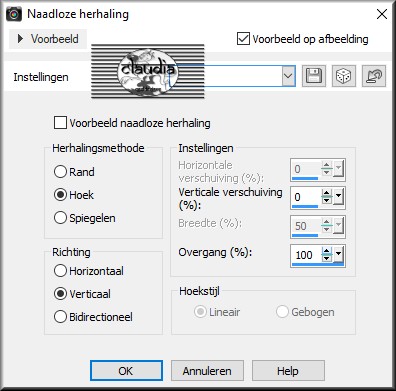

4.
Activeer terug de onderste laag in het Lagenpallet (= Achtergrond).
Lagen - Dupliceren.
Effecten - Insteekfilters - Simple - Blintz.
Effecten - Afbeeldingseffecten - Naadloze herhaling :

Effecten - Randeffecten - Accentueren.
Lagen - Dupliceren.
Afbeelding - Spiegelen.
Afbeelding - Omdraaien.
Lagen - Eigenschappen : zet de Mengmodus van deze laag op Overlay en de Dekking op 50%.
Lagen - Samenvoegen - Omlaag samenvoegen.

5.
Op dit punt aangekomen hebben we nu dit :
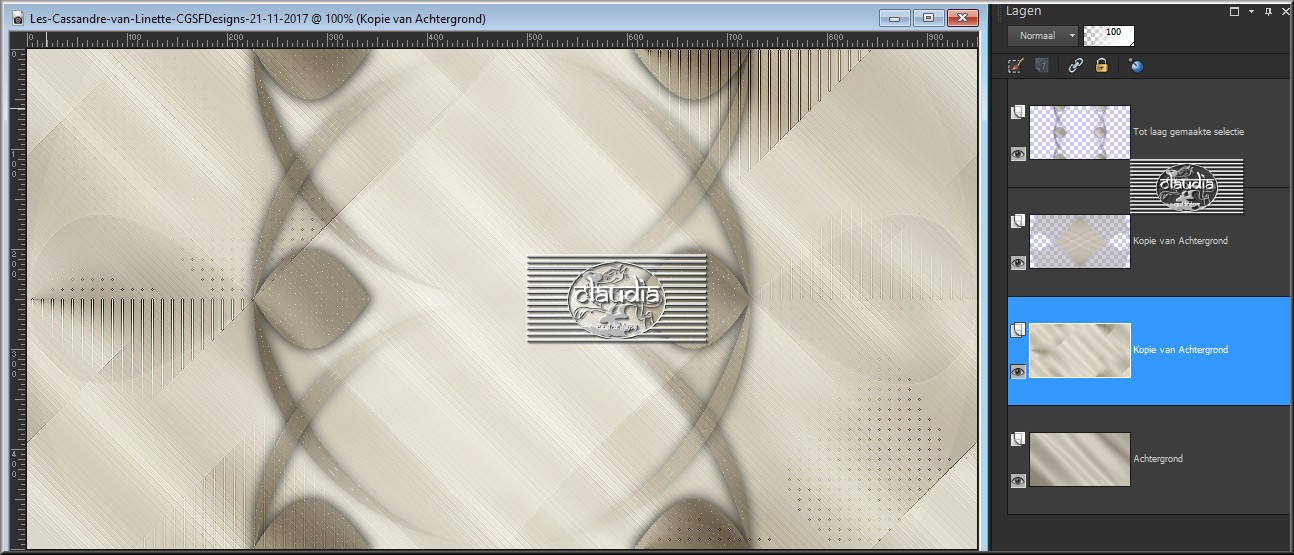

6.
De laag "Kopie van Achtergrond"/2de laag onderaan in het Lagenpallet, is de actieve laag.
Selecties - Selectie laden/opslaan - Selectie laden uit alfakanaal : Sélection #2
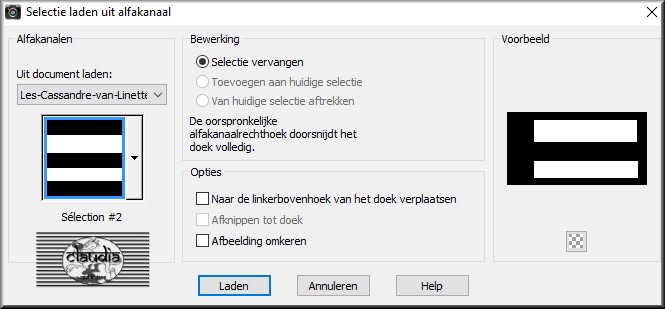
Selecties - Laag maken van selectie.
Effecten - Textuureffecten - Textuur : het textuur kan ook de volgende namen hebben, Fijn doek of Fijn linnen.
Kleur = Voorgrondkleur : #E1DDCF
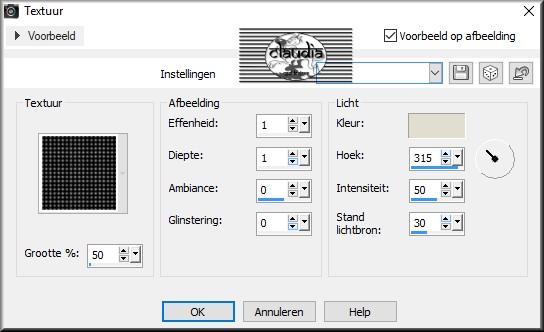
Effecten - 3D Effecten - Slagschaduw :
Verticaal = 0
Horizontaal = 0
Dekking = 50
Vervaging = 40
Kleur = Zwart (#000000)
Laat de selectie actief !!!
Lagen - Nieuwe rasterlaag.
Open uit de materialen de tube "SvB Winters 12 misted".
Bewerken - Kopiëren.
Ga terug naar je werkje.
Bewerken - Plakken in selectie.
Lagen - Eigenschappen : zet de Mengmodus van deze laag op Luminantie (oud).
Aanpassen - Scherpte - Nog scherper.
Activeer de Vlakvulling (= emmertje) en zet de Afstemmingsmodus op "Geen" :

(Afstemmingsmodus "Geen" wordt gebruikt om een selectie te vullen zonder dat je hiervoor een nieuwe
rasterlaag toevoegen op een reeds gebruikte laag).
Selecties - Wijzigen - Selectieranden selecteren :
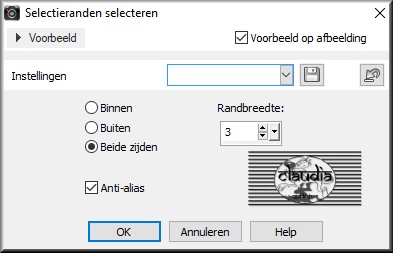
Vul de selectie met de Achtergrondkleur : #8B8376.
Lagen - Samenvoegen - Omlaag samenvoegen.
Selecties - Niets selecteren.
Lagen - Eigenschappen : zet de Mengmodus van deze laag op Luminantie (oud).

7.
Activeer de 2de laag onderaan in het Lagenpallet (= Kopie van Achtergrond).
Lagen - Samenvoegen - Omlaag samenvoegen.
Het Lagenpallet ziet er nu zo uit :
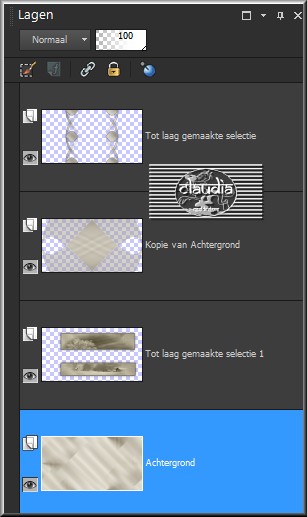

8.
Zet de zichtbaarheid van de onderste laag (= Achtergrond) in het Lagenpallet, uit door op het oogje te klikken.
Maak 1 van de andere nog open lagen actief.
Lagen - Samenvoegen - Zichtbare lagen samenvoegen.
Open terug de zichtbaarheid van de onderste laag door nogmaals op het oogje te klikken.
Maak de bovenste laag actief (= Samengevoegd).
Lagen - Nieuwe rasterlaag.
Ga naar het Kleurenpallet en zet de Achtergrondkleur op de 3de kleur : #000000.
Activeer de Vlakvulling (= emmertje) en zet de Dekking hiervan op 60%.
Ga terug naar je werkje.
Vul de laag met de Achtergrondkleur : #000000.
Open uit de materialen het Masker "Narah_mask_0261" en minimaliseer het.
Ga terug naar je werkje.
Lagen - Nieuwe maskerlaag - Uit afbeelding :
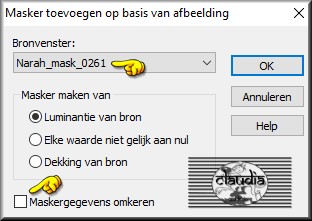
Aanpassen - Scherpte - Verscherpen.
Lagen - Samenvoegen - Groep samenvoegen.
Lagen - Eigenschappen : zet de Mengmodus van deze laag op Vermenigvuldigen.
Effecten - Insteekfilters - Tramages - Mapped Thingies :
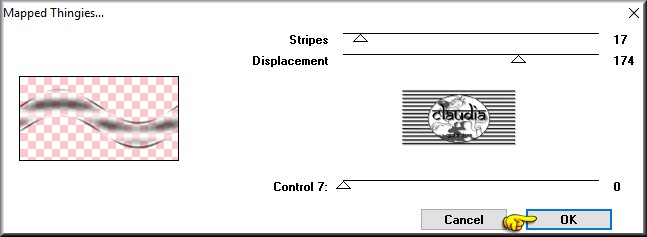
Lagen - Eigenschappen : zet de Dekking van deze laag op 80%.

9.
Activeer de onderste laag in het Lagenpallet (= Achtergrond).
Selecties - Selectie laden/opslaan - Selectie laden uit alfakanaal : Sélection #3
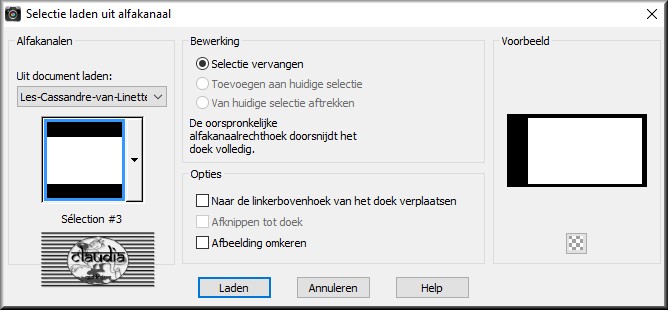
Selecties - Laag maken van selectie.
Effecten - 3D Effecten - Slagschaduw :
Verticaal = 0
Horizontaal = 0
Dekking = 100
Vervaging = 40
Kleur = Zwart (#000000)
Selecties - Wijzigen - Selectieranden selecteren : de instellingen staan goed.
Ga naar het Kleurenpallet en zet de Achtergrondkleur terug op de kleur : #8B8376.
Activeer de Vlakvulling (= emmertje) en zet de Dekking terug op 100%.
Ga terug naar je werkje.
Vul de selectie met de Achtergrondkleur :
#8B8376.
Effecten - Insteekfilters - Graphics Plus - Cross Shadow :
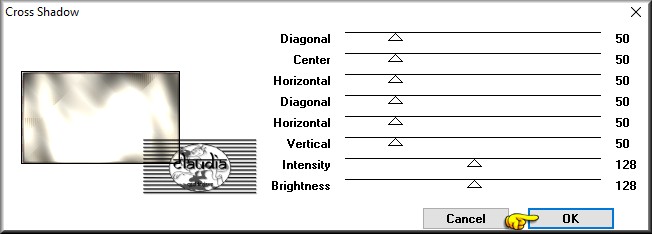
Selecties - Niets selecteren.
Effecten - 3D Effecten - Slagschaduw : de instellingen staan goed.
Lagen - Eigenschappen : zet de Mengmodus van deze laag op Hard licht (of neem een andere instelling
naargelang de door jou gekozen kleuren).

10.
Activeer de onderste laag in het Lagenpallet (= Achtergrond).
Effecten - Insteekfilters - Simple - Pizza Slice Mirror.
Effecten - Insteekfilters - FM Tile Tools - Blend Emboss :
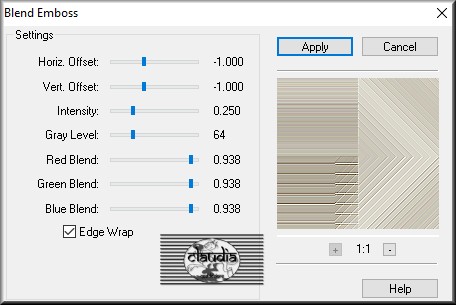

11.
Activeer de bovenste laag in het Lagenpallet (= Groep - Raster 1).
Effecten - Insteekfilters - AP 01 [Innovations] - Lines - SiverLining :
![Effecten - Insteekfilters - AP 01 [Innovations] - Lines - SiverLining](../../images/Vertaalde_Lessen/Linette-Creations/Cassandre/Plaatje19.jpg)
Aanpassen - Scherpte - Verscherpen.

12.
Lagen - Nieuwe rasterlaag.
Selecties - Selectie laden/opslaan - Selectie laden uit alfakanaal : Sélection #4
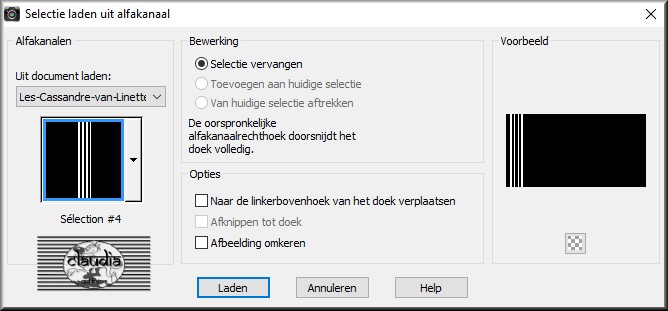
Vul de selectie met het Verloop uit het begin van de les.
Selecties - Niets selecteren.
Effecten - 3D Effecten - Slagschaduw :
Verticaal = 0
Horizontaal = 0
Dekking = 30
Vervaging = 20
Kleur = Zwart (#000000)
Effecten - Textuureffecten - Lamellen :

Aanpassen - Scherpte - Verscherpen.
Lagen - Samenvoegen - Zichtbare lagen samenvoegen.

13.
Selecties - Selectie laden/opslaan - Selectie laden uit alfakanaal : Sélection #5
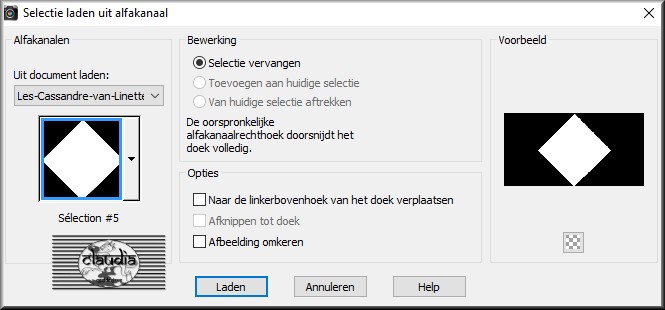
Effecten - Insteekfilters - Alien Skin Eye Candy 5 : Impact - Gradient Glow :
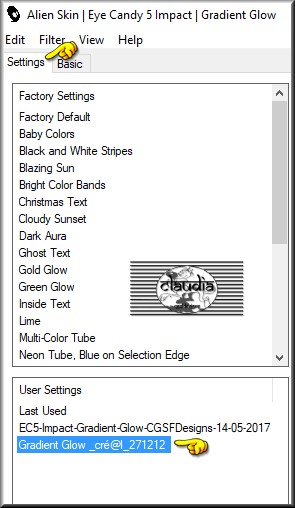
Klik nu op het tabblad "Basic". Daar verander je de kleuren naar jou Voor- en Achtergrondkleur.
Klik daarvoor eerst op het 1ste stiftje (1) en klik daarna met de muis op de kleurenbutton (2) en kies de Voorgrondkleur(3).
Doe hetzelfde bij het 2de stiftje (4) maar hier kies je dan de Achtergrondkleur :
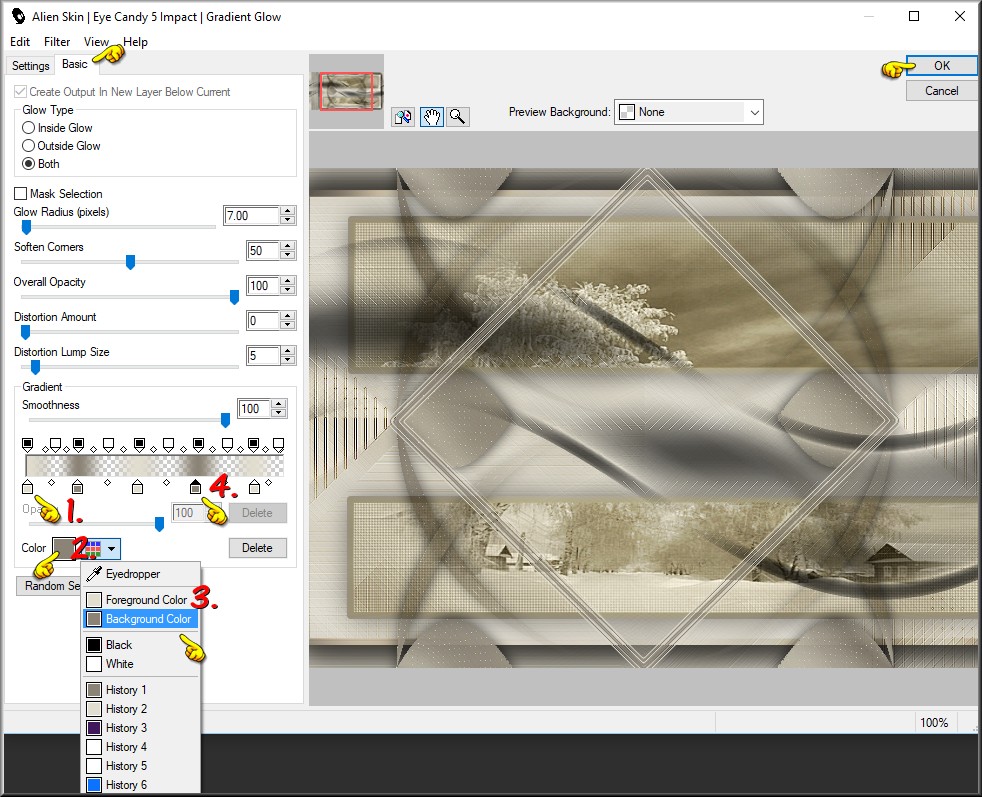
Selecties - Niets selecteren.

14.
Selecties - Selectie laden/opslaan - Selectie laden uit alfakanaal : laad opnieuw "Sélection #5".
Selecties - Wijzigen - Inkrimpen : Aantal pixels = 5.
Open uit de materialen de tube "tube423_monique".
Bewerken - Kopiëren.
Ga terug naar je werkje.
Bewerken - Plakken als nieuwe laag.
Afbeelding - Formaat wijzigen : 70%, formaat van alle lagen wijzigen niet aangevinkt.
Lagen - Eigenschappen : zet de Mengmodus van deze laag op Luminantie (oud).
Selecties - Niets selecteren.
Aanpassen - Scherpte - Verscherpen.
Lagen - Samenvoegen - Zichtbare lagen samenvoegen.

15.
Afbeelding - Randen toevoegen : Symmetrisch aangevinkt
2 px met de Achtergrondkleur : #8B8376
5 px met de Voorgrondkeur : #E1DDCF
2 px met de Achtergrondkleur : #8B8376
50 px met de Voorgrondkeur : #E1DDCF

16.
Open uit de materialen de tube "Joanie_Woman_23-12-2012".
Bewerken - Kopiëren.
Ga terug naar je werkje.
Bewerken - Plakken als nieuwe laag.
Afbeelding - Formaat wijzigen : 85%, formaat van alle lagen wijzigen niet aangevinkt.
Aanpassen - Scherpte - Verscherpen.
Plaats de tube rechts op je werkje :
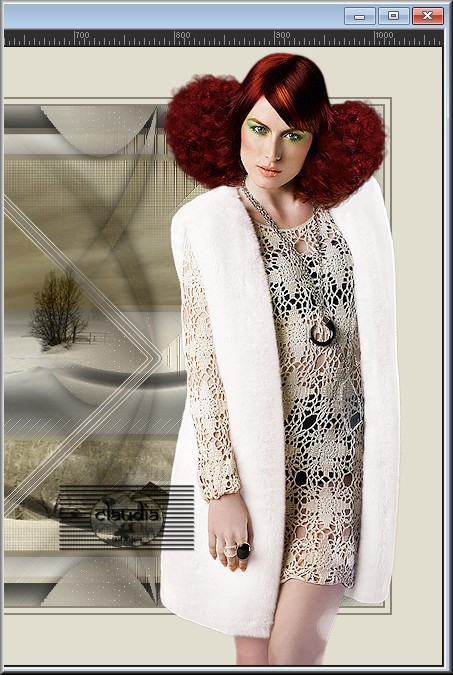
Effecten - 3D Effecten - Slagschaduw :
Verticaal = -30
Horizontaal = -70
Dekking = 26
Vervaging = 30
Kleur = Zwart (#000000)

17.
Afbeelding - Randen toevoegen : 2 px met de Achtergrondkleur : #8B8376, Symmetrisch aangevinkt.
Lagen - Nieuwe rasterlaag en plaats hierop je watermerkje.
Lagen - Samenvoegen - Alle lagen samenvoegen.
Wijzig het formaat van je werkje naar eigen inzicht en verscherp het.
Sla je werkje op als JPG-formaat en dan is deze mooie les van Linette klaar.

© Claudia - November 2017.




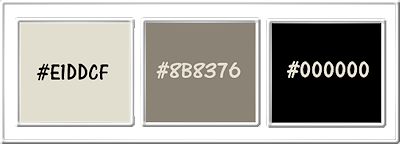
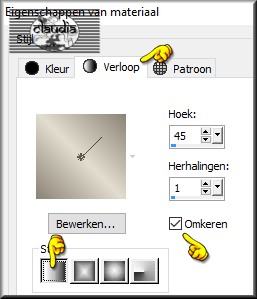

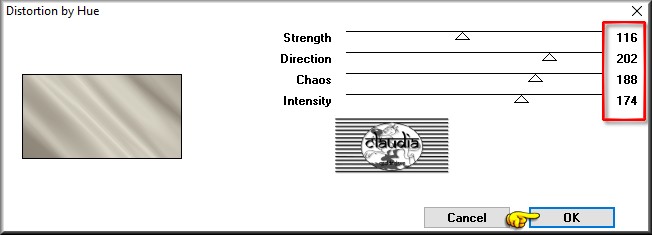
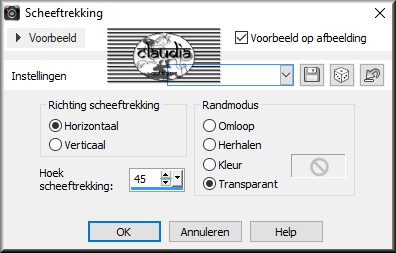
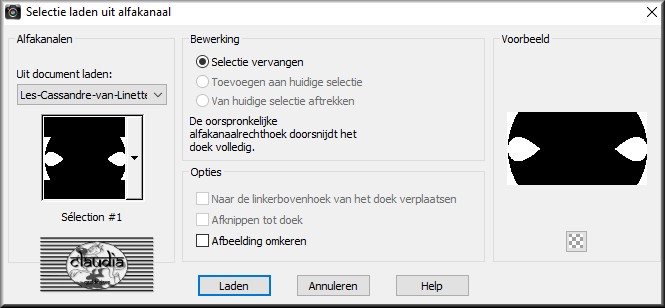
![Effecten - Insteekfilters - AP 01 [Innovations] - Lines - SilverLining](../../images/Vertaalde_Lessen/Linette-Creations/Cassandre/Plaatje5.jpg)
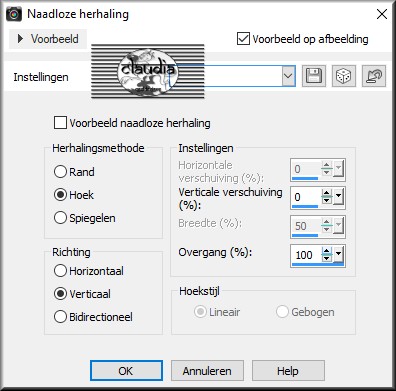

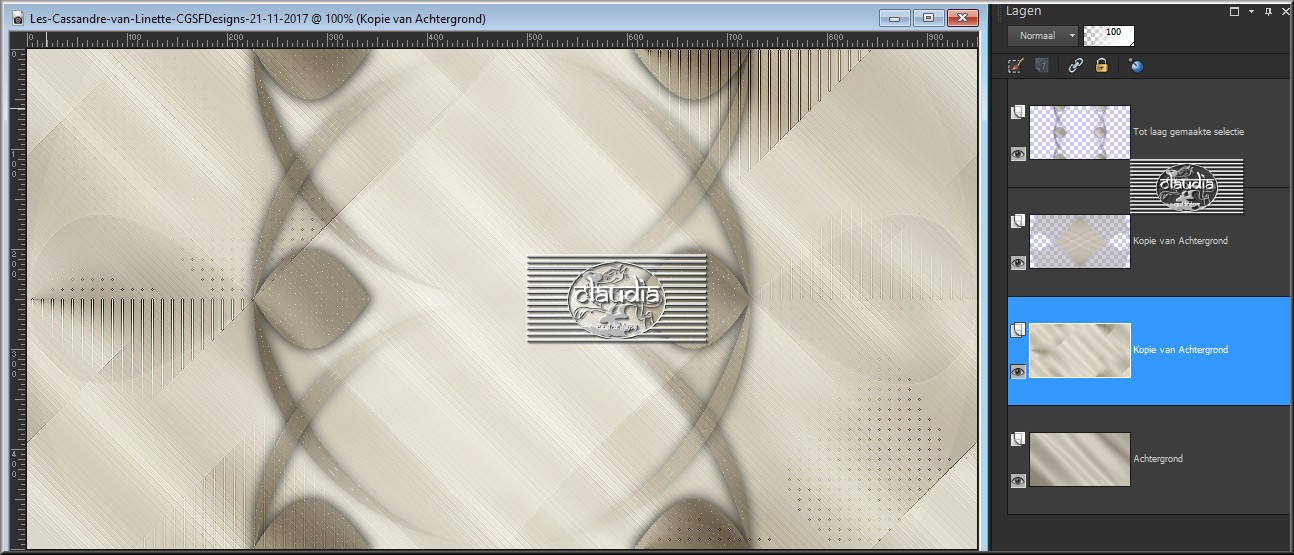
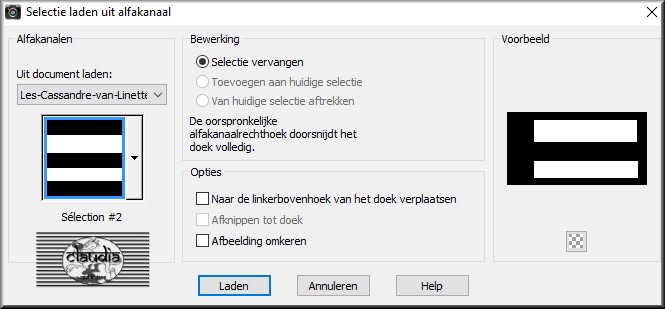
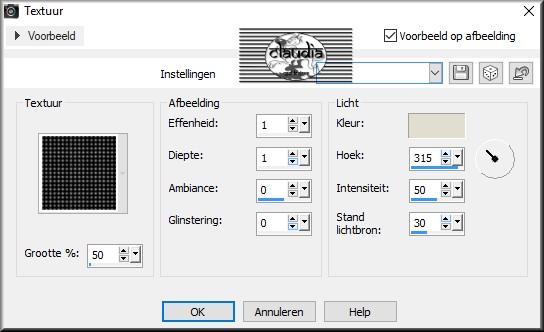

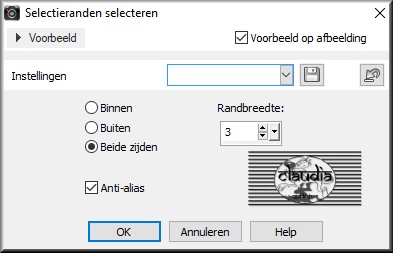
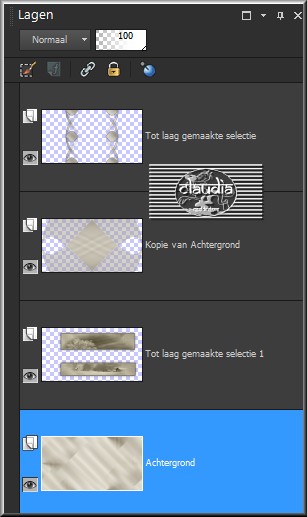
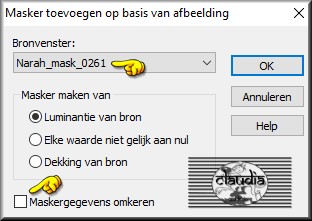
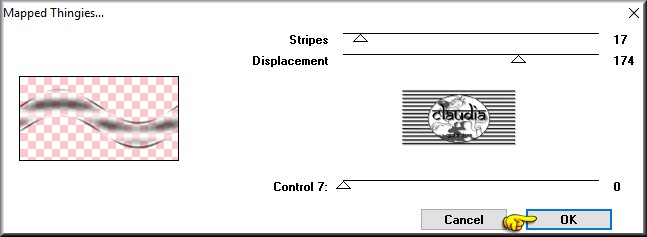
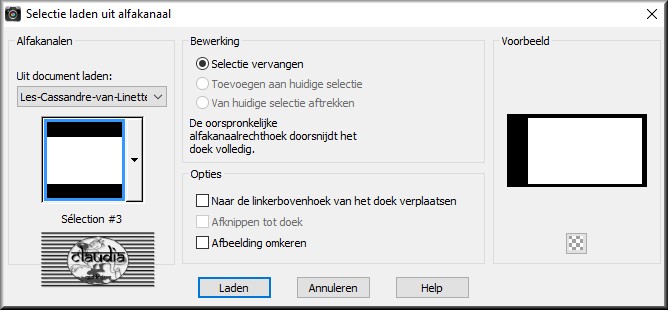
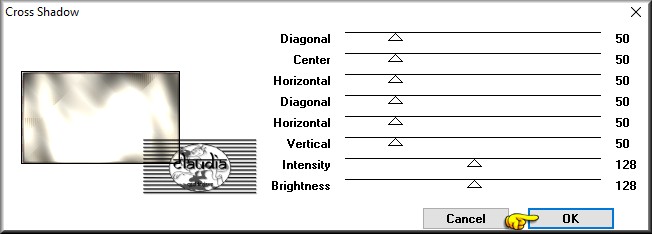
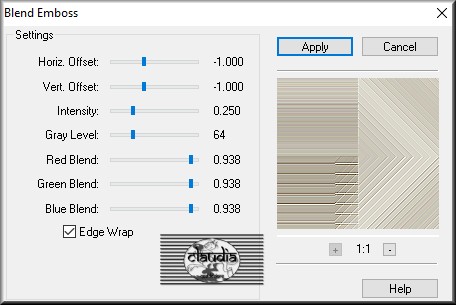
![Effecten - Insteekfilters - AP 01 [Innovations] - Lines - SiverLining](../../images/Vertaalde_Lessen/Linette-Creations/Cassandre/Plaatje19.jpg)